Temukan Alamat IP Roku Anda Dengan atau Tanpa Remote
Yang Perlu Diketahui
- Jarak Jauh: Buka pengaturan Roku, cari jaringan, lalu lihat di bawah Tentang untuk menemukan alamat IP Roku Anda.
- Router: Buka browser, masukkan alamat IP router Anda di bilah URL untuk membuka antarmuka admin, lalu cari daftar perangkat yang terhubung.
- Ekstensi Chrome: Instal add-on Remoku untuk Chrome, buka pengaturan Remoku, lalu pindai alamat IP jaringan Anda.
Artikel ini menjelaskan cara menemukan alamat IP Roku menggunakan remote Roku, router Anda, atau add-on Remoku untuk Google Chrome.
Cara Menemukan Alamat IP Roku Dengan Remote Anda
Paling mudah untuk menemukan alamat IP Roku Anda dari dalam perangkat itu sendiri. Roku Anda membuat alamat IP-nya tersedia di dalam menunya. Anda hanya perlu tahu di mana mencarinya.
Dari menu utama Roku, turun ke pengaturan.
Cari jaringan pilihan.
Di bawah submenu itu, temukan Tentang. Di sana, Anda akan menemukan alamat IP Roku dan informasi jaringan berguna lainnya tentang perangkat Anda.
Cara Menemukan Alamat IP Roku Tanpa Remote
Anda mungkin tidak selalu memiliki akses langsung ke menu Roku; baik itu untuk pemecahan masalah, atau Anda mencoba mengonfigurasi sesuatu dari ruangan lain. Bagaimanapun, Anda dapat mengakses alamat IP Roku melalui jaringan Anda dengan beberapa cara berbeda.
Dengan Ekstensi Chrome Remoku
Cara yang lebih mudah untuk mendapatkan IP Roku Anda adalah dengan pengaya jarak jauh Roku untuk Google Chrome yang disebut Remoku.
Remoku adalah aplikasi web yang memungkinkan Anda menggunakan remote virtual di komputer untuk mengontrol Roku melalui jaringan. Karena itu, diperlukan fitur untuk menemukan dan terhubung ke perangkat Roku di jaringan Anda. Itulah tepatnya yang akan Anda andalkan di sini.
Buka Google Chrome, lalu buka Toko Web Chrome. Jika Anda tidak tahu di mana itu, mungkin ada tautan di bilah bookmark Anda. Jika Anda tidak memilikinya, lakukan pencarian Google untuk "Aplikasi Chrome," dan Toko Web Chrome akan muncul sebagai hasil pertama.
Setelah Anda berada di toko aplikasi Chrome, telusuri "Remoku." Hasil pertama dan satu-satunya adalah yang Anda cari.
-
Pilih Tambahkan ke Chrome untuk menambahkannya ke Chrome.
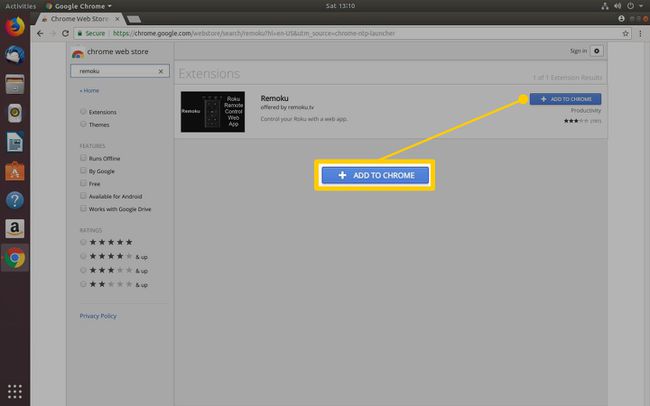
-
Membuka Remoku melalui ikon di kanan atas jendela Chrome Anda. Remote virtual akan terbuka.
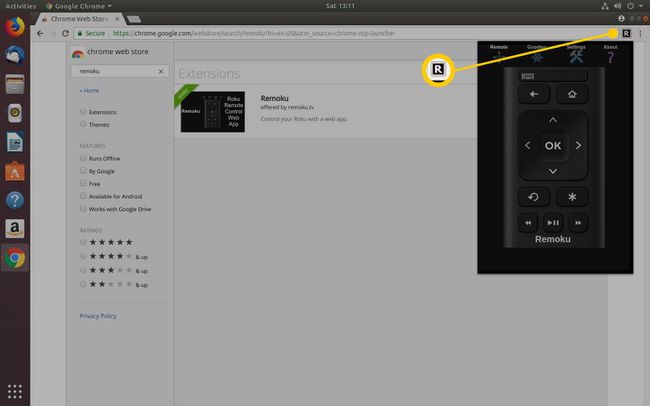
Di bagian atas, Anda akan melihat menu untuk aplikasi. Pilih Pengaturan. Kotak atas menu pengaturan berisi semua alat untuk menghubungkan ke Roku Anda.
-
Dua baris pertama adalah yang Anda butuhkan. Di baris pertama, buat pola alamat IP sesuai dengan jaringan Anda. Alamat IP default akan berfungsi untuk kebanyakan orang, tetapi jika Anda membuat perubahan apa pun pada jaringan Anda, pastikan konfigurasinya cocok. Baris berikutnya memungkinkan Anda menentukan jumlah Rokus di jaringan Anda dan mulai memindai untuk menemukannya.
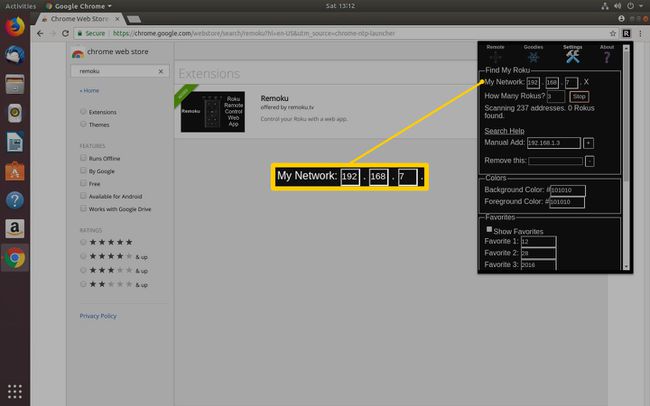
Remoku akan memindai rentang alamat IP jaringan Anda dan mencari alamat IP milik perangkat Roku. Ketika menemukannya, itu akan mencantumkannya untuk Anda dan Anda dapat menemukan alamat IP Roku Anda.
Dari Router Anda
Jika Anda lebih suka pendekatan yang lebih langsung, ada opsi lain, tetapi itu tergantung pada router Anda. Sebagian besar router memiliki cara untuk melihat perangkat yang saat ini terhubung, namun, tidak semua router memungkinkan Anda melihat nama perangkat atau mencari Alamat MAC; Anda akan memerlukan salah satunya untuk mengidentifikasi alamat IP di Roku Anda.
Buka browser web pilihan Anda dan masuk ke antarmuka admin router Anda dengan memasukkan alamat IP router di bilah URL.
-
Tergantung pada router Anda, Anda mungkin segera melihat daftar perangkat yang terhubung. Jika tidak, Anda harus masuk ke router dan menjelajah ke status halaman. Itu biasanya berisi informasi koneksi.
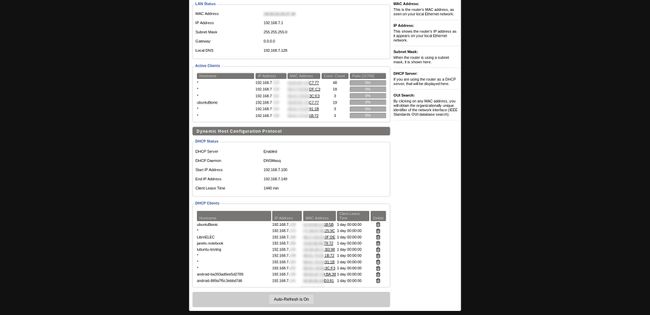
-
Router Anda dapat mencantumkan perangkat Roku berdasarkan nama hostnya, yang akan segera mengidentifikasi perangkat Roku di jaringan Anda; mereka akan terdaftar berdasarkan nama di sebelah alamat IP mereka.
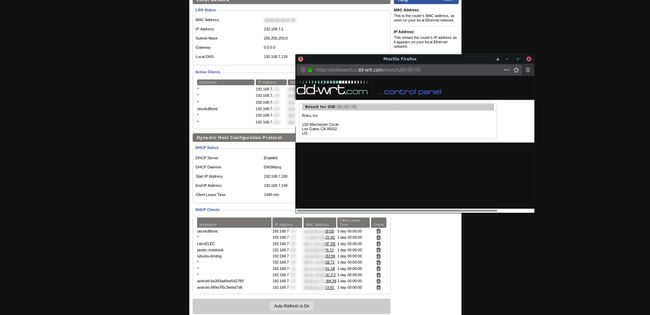
-
Jika Anda tidak melihat nama Roku terdaftar, tidak apa-apa juga. Cari alamat MAC dalam daftar perangkat. Sebagian besar router memiliki kolom untuk itu.
Beberapa router memungkinkan Anda mencari produsen perangkat dengan alamat MAC tepat di antarmuka. Pilih MAC, dan info yang Anda butuhkan akan muncul.
Jika tidak, itu bukan masalah besar. Anda dapat mencarinya sendiri di situs-situs seperti whatsmyip.org selama Anda memiliki alamat MAC lengkap. Perangkat Roku akan mencantumkan Roku sebagai produsen saat Anda mencarinya. Ini adalah cara memutar untuk sampai ke sana, tetapi metode ini masih memungkinkan Anda mengaitkan alamat IP dengan Roku Anda.
